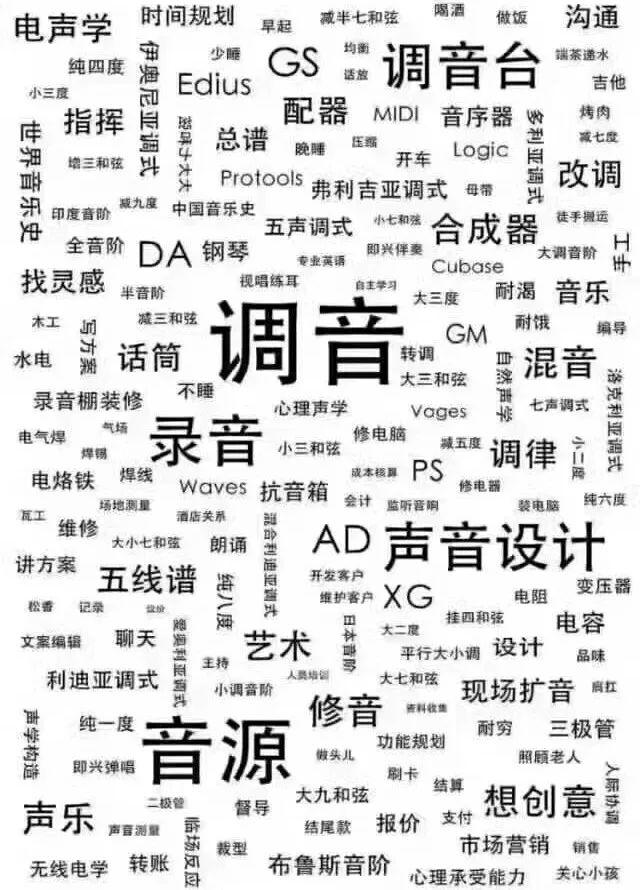Excel 的所有計算式如果寫在同一個單元格中,前面沒有加“=”的話,是不能計算出結果的,表達式會被視為文本格式。
如果想快速計算所有表達式,有好幾種方法,今天教幾個主流的。
案例:快速計算出下圖 1 中所有表達式的結果,效果如下圖 2 所示。


01 查找替換
1. 在 B1 單元格輸入以下公式 --> 下拉複制公式:
="a="&A1



2. 複制 B 列 --> 選中 C1 單元格 --> 選擇菜單欄的“開始”-->“粘貼”-->“選擇性粘貼”


3. 在彈出的對話框中選擇“數值”--> 點擊“确定”


4. 删除 B 列

5. 按 Ctrl H --> 在彈出的對話框中按以下方式設置 --> 點擊“全部替換”:

6. 點擊“确定”

7. 關閉對話框


02 自定義名稱
1. 選中 B1 單元格 --> 按 Ctrl F3 --> 在彈出的對話框中點擊“新建”


2. 按以下方式設置 --> 點擊“确定”:
* 公式中單元格的行必須相對引用,而列要絕對引用。

3. 點擊“關閉”

4. 在 B1 單元格中輸入以下公式 --> 下拉複制公式:
=計算


很多同學會覺得 Excel 單個案例講解有些碎片化,初學者未必能完全理解和掌握。不少同學都希望有一套完整的圖文教學,從最基礎的概念開始,一步步由簡入繁、從入門到精通,系統化地講解 Excel 的各個知識點。
現在終于有了,以下專欄,從最基礎的操作和概念講起,用生動、有趣的案例帶大家逐一掌握 Excel 的操作技巧、快捷鍵大全、函數公式、數據透視表、圖表、打印技巧等……學完全本,你也能成為 Excel 高手。
,更多精彩资讯请关注tft每日頭條,我们将持续为您更新最新资讯!